Wie behebt man den Zoom-Fehler 5003 - keine Verbindung möglich?
Problem: Hallo. Ich benötige Zoom für meine Vorstellungsgespräche und andere familiäre Dinge, aber mir wird ständig dieser lästige Fehler 5003 angezeigt, dass keine Verbindung hergestellt werden kann. In der Fehlermeldung wird auf Probleme mit der Internetverbindung und Firewalls hingewiesen. Das Programm lässt sich einfach nicht nutzen, obwohl ich es wirklich brauche. Könnt ihr mir helfen, den Fehler zu beheben?
Akzeptierte Antwort
Der Zoom-Fehler 5003 tritt auf, wenn die Verbindung fehlschlägt. Hierdurch lassen sich weder Videoanrufe in Zoom starten noch ist das Beitreten von Meetings möglich. Fehler bezüglich der Konnektivität können unter anderem durch Firewall- oder Proxy-Probleme ausgelöst werden.
Darüber hinaus kann auch Antivirensoftware die Verbindung zu Zoom blockieren, welches mit einem Deaktivieren der Antivirensoftware behoben werden kann. Verbindungsprobleme kommen sehr häufig vor, aber aus vielen verschiedenen Gründen, sodass die Lösungen oftmals unterschiedlich sind. Der Verbindungsfehler 5003 wird als einer der häufigsten Zoom-Fehler aufgeführt.
Die meisten Fälle zeigen, dass die Zoom-Fehlermeldung 5003 – Verbindung fehlgeschlagen mit internen Serverproblemen zusammenhängt, wenn die Zoom-Webdienste nicht richtig starten können oder der Serverstatus ein Timeout aufweist. Auch Netzwerkeinstellungen und VPN-Proxy-Verbindungen können das Problem verursachen. Es hängt alles vom Gerät und der Instanz ab.
Das Programm zu schließen und neu zu starten, sollte immer der erste Schritt bei der Fehlerbehebung sein, auch wenn die meisten Betroffenen es bereits ausprobiert haben und es die Ursache nicht gelöst hat. Danach ist es außerdem üblich, das Gerät neu zu starten und Anti-Malware- und Sicherheitstools zu deaktivieren. Möglicherweise ist dies jedoch nur eine vorübergehende Lösung für das Problem. Benutzer von iOS-Geräten, Android-Handys, Windows-Computern und anderen Geräten erhalten den Zoom-Code 5003 – Fehler beim Herstellen einer Verbindung, daher gibt es unterschiedliche Lösungen und nicht jede Lösung funktioniert auf allen Systemen.
Als schnelle Lösung können Sie einen Scan mit einem Tool wie FortectMac Washing Machine X9 durchführen. Das Programm beseitigt Virenreste, stellt beschädigte Dateien wieder her und kann sogar bei tiefer gehenden Systemproblemen und Problemen mit Updates des Betriebssystems helfen.
Grundlegende Maßnahmen wie das Überprüfen anderer Programme und das erzwingen eines Schließen von Diensten, das Schließen von Zoom-Prozessen über den Task-Manager oder das Überprüfen auf verdächtige Hintergrunddateien können ebenfalls dazu beitragen, den Zoom-Fehler 5003 – Verbindung nicht möglich zu beheben. Die gängigen Methoden zur Behebung des Fehlers sind unten aufgeführt. Befolgen Sie die Anleitung mit Sorgfalt.
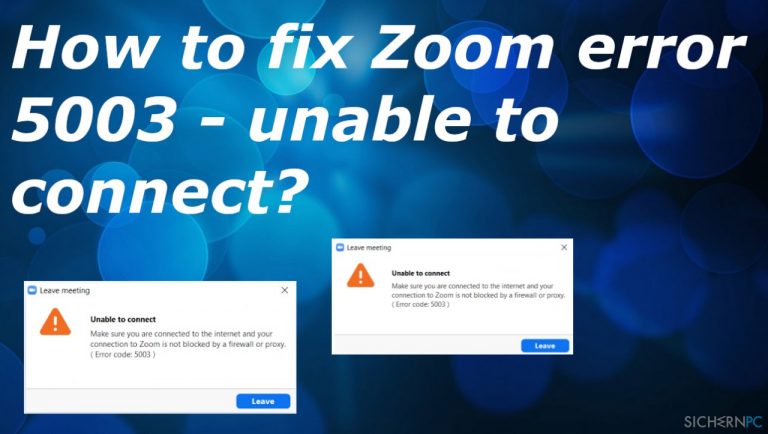
1. Starten Sie die Anwendung neu
- Klicken Sie mit der rechten Maustaste auf die Taskleiste und wählen Sie Task-Manager.
- Gehen Sie im Reiter Prozesse zu Windows-Prozesse und überprüfen Sie, ob Zoom noch ausgeführt wird.
- Wenn Zoom noch ausgeführt wird, klicken Sie mit der rechten Maustaste auf Zoom Meetings und wählen Sie Task beenden.
auf dem Mac
- Klicken Sie in der oberen rechten Ecke des Bildschirms auf Suchen.
- Geben Sie Aktivitätsanzeige ein und drücken Sie die Eingabetaste, um das Programm zu öffnen.
- Suchen Sie die App Zoom.
- Selektieren Sie abschließend die App Zoom und klicken Sie in der Menüleiste auf Beenden.
- Sie können entweder Beenden oder Sofort beenden aus den Optionen wählen.
2. Überprüfen Sie die Verfügbarkeit der Zoom-Server
Um zu überprüfen, ob das Problem auf Ihrer Seite liegt, besuchen Sie die Webseite https://status.zoom.us/. Hier wird der Status der Server angezeigt. Vergewissern Sie sich, dass alle Server betriebsbereit sind. 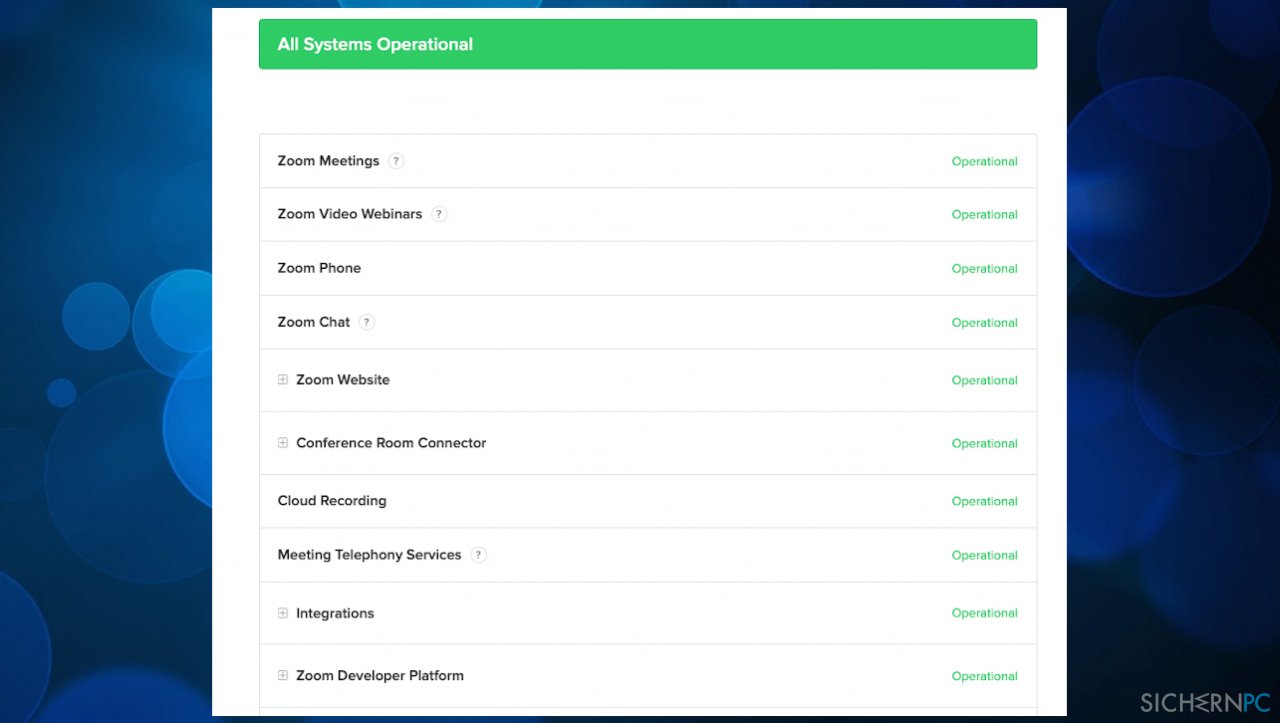
3. Setzen Sie die Einstellungen des Netzwerkadapters zurück
- Drücken Sie auf die Tasten Windows + R, um das Tool Ausführen zu öffnen.
- Geben Sie cmd in die Leiste ein und drücken Sie auf Enter.
- Geben Sie den folgenden Befehl ein und drücken Sie danach auf Enter, um den Befehl auszuführen:
ipconfig /flushdns - Nachdem der erste Befehl abgeschlossen wurde, geben Sie den folgenden Befehl ein und drücken Sie wieder auf Enter:
netsh winsock reset - Schließen Sie die Eingabeaufforderung und starten Sie das Gerät neu.
- Versuchen Sie nach dem Neustart Ihrem Zoom-Meeting beizutreten.
4. Wechseln Sie zu einem anderen DNS-Server
- Drücken Sie auf der Tastatur auf die Tasten Windows + R.
- Geben Sie control ein und drücken Sie auf Enter.
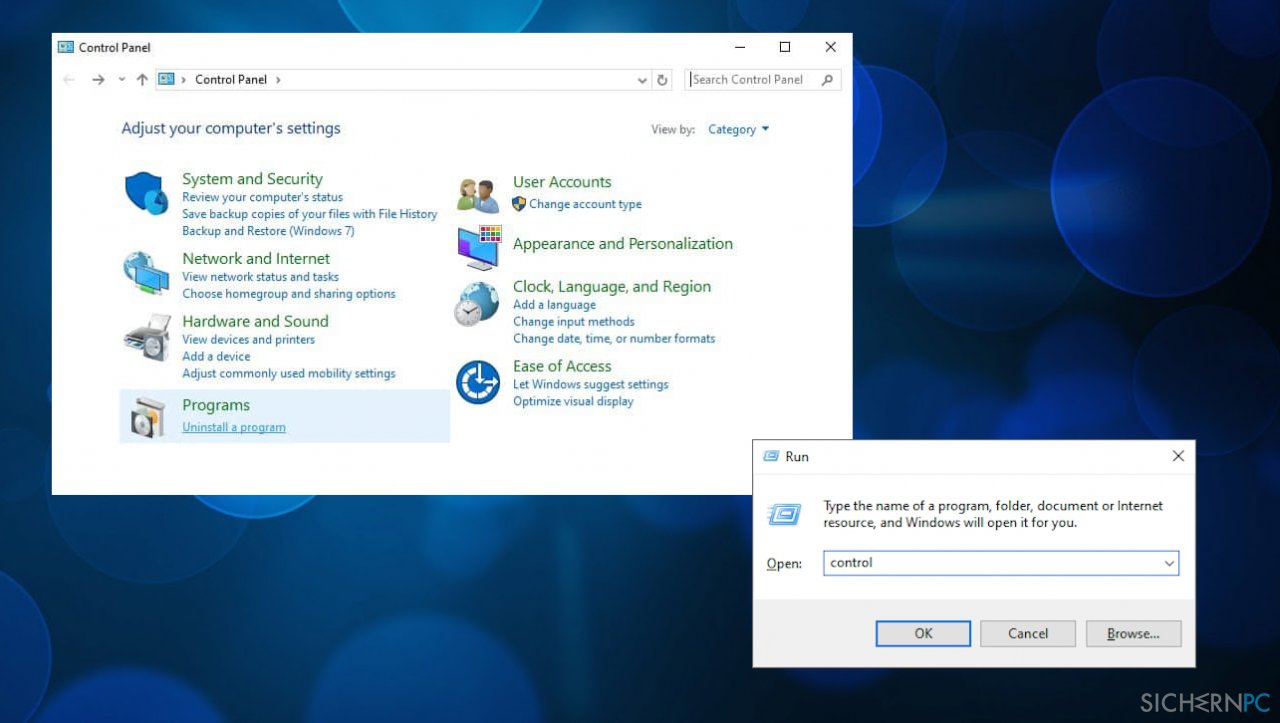
- Klicken Sie auf Netzwerk und Internet.
- Wählen Sie das Netzwerk- und Freigabecenter.
- Navigieren Sie über das Menü links zu Adaptereinstellungen ändern.
- .
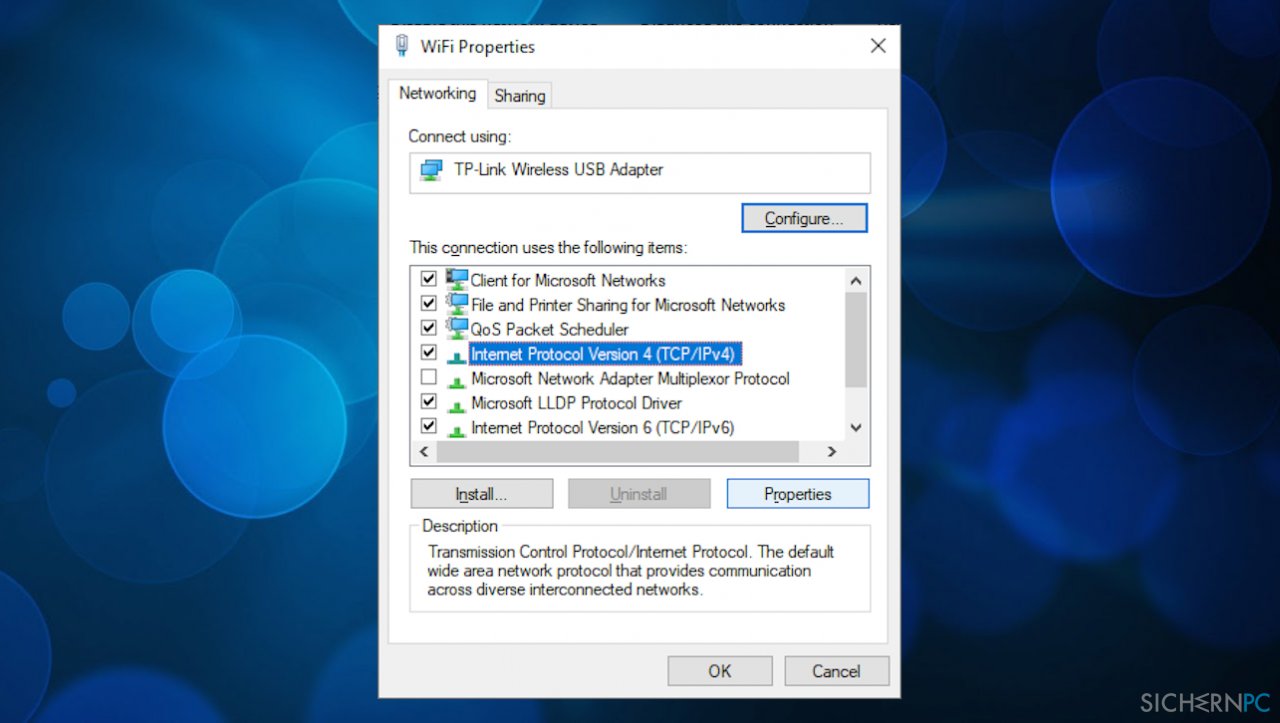
- Scrollen Sie nach unten und klicken Sie auf Internetprotokoll, Version 4 (TCP/IPv4).
- Klicken Sie auf den Button Eigenschaften.
- Selektieren Sie Folgende DNS-Serveradressen verwenden.
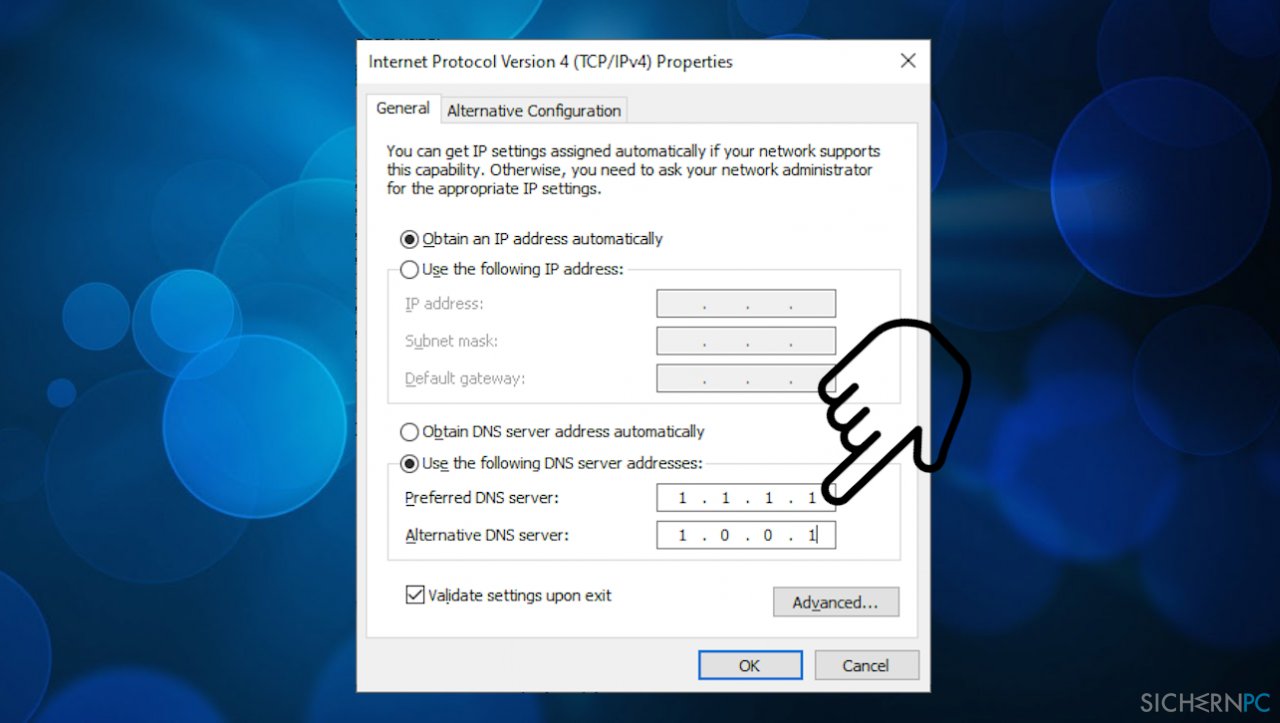
- Geben Sie in der ersten Zeile 1.1.1.1 ein, danach 1.0.0.1 in der zweiten Zeile.
- Klicken Sie auf OK, um die Änderungen zu speichern.
- Kontrollieren Sie, ob der Fehler behoben ist.
5. Überprüfen Sie die Firewall-Einstellungen
- Klicken Sie auf das Symbol von Windows und suchen Sie nach Windows-Sicherheit oder Windows Defender Firewall.
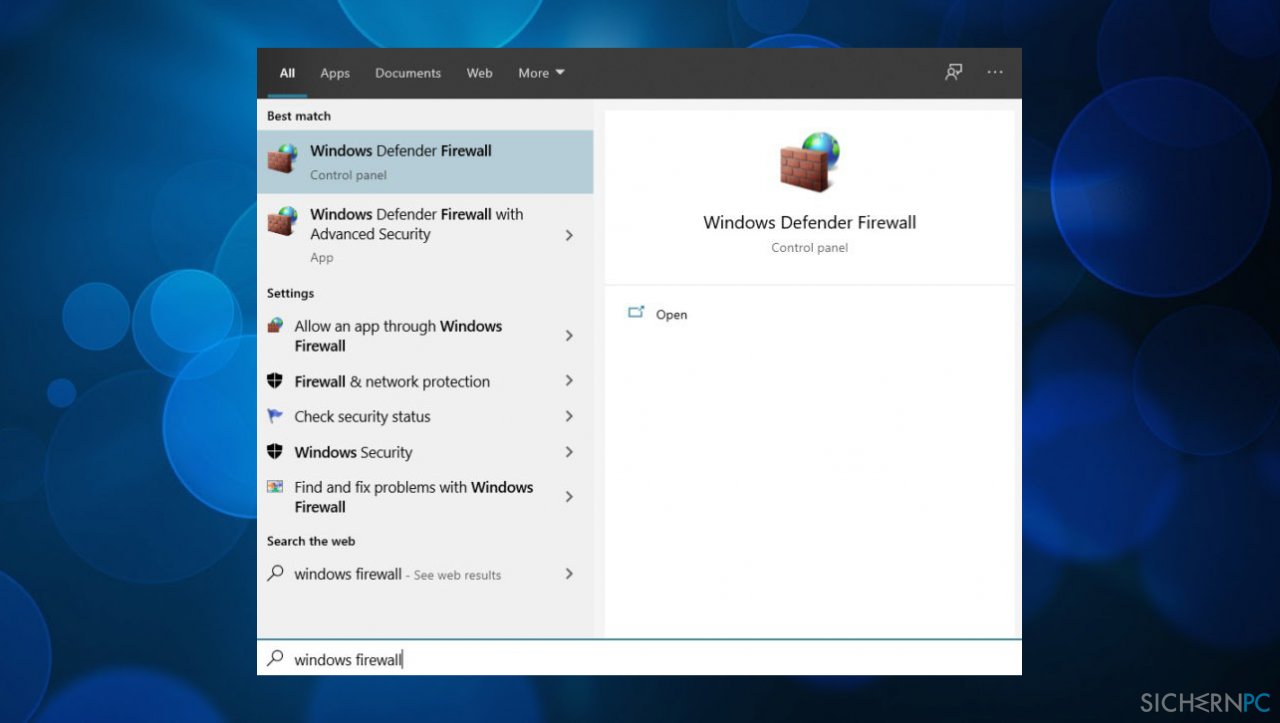
- Klicken Sie auf Firewall- & Netzwerkschutz.
- Wählen Sie von den möglichen Optionen Zugriff von App durch Firewall zulassen.
- Klicken Sie auf Einstellungen ändern und suchen Sie in der Liste die App Zoom Video Conference.
- Setzen Sie sowohl bei Öffentlich und Privat ein Häkchen und drücken Sie danach auf OK.
6. Deaktivieren Sie Proxy-Server
- Drücken Sie am Computer auf die Tasten Windows + I, um die Windows-Einstellungen zu öffnen.
- Klicken Sie danach auf Netzwerk & Internet.
- Wählen Sie in den Netzwerk-Einstellungen im Nebenmenü Proxy.
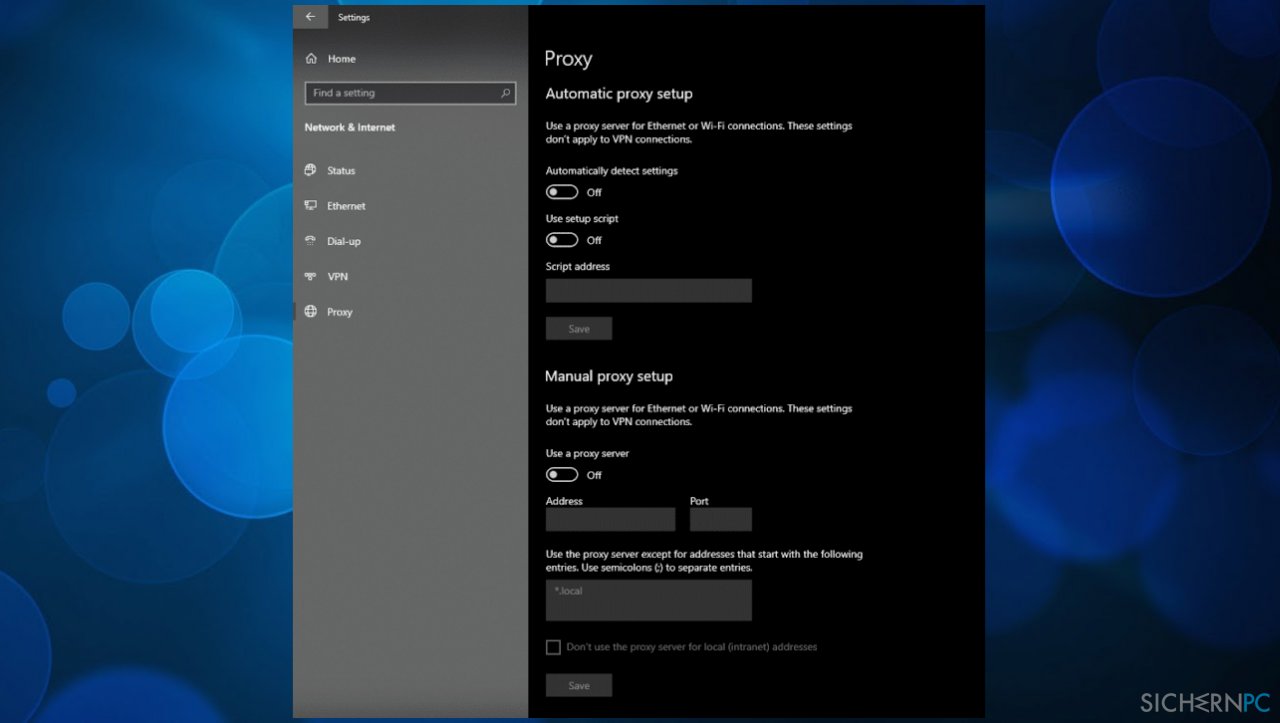
- Vergewissern Sie sich, dass Proxyserver verwenden auf Aus geschaltet ist.
7. Installieren Sie die Netzwerktreiber neu
- Drücken Sie am Computer auf die Tasten Windows + S und suchen Sie nach Geräte-Manager.
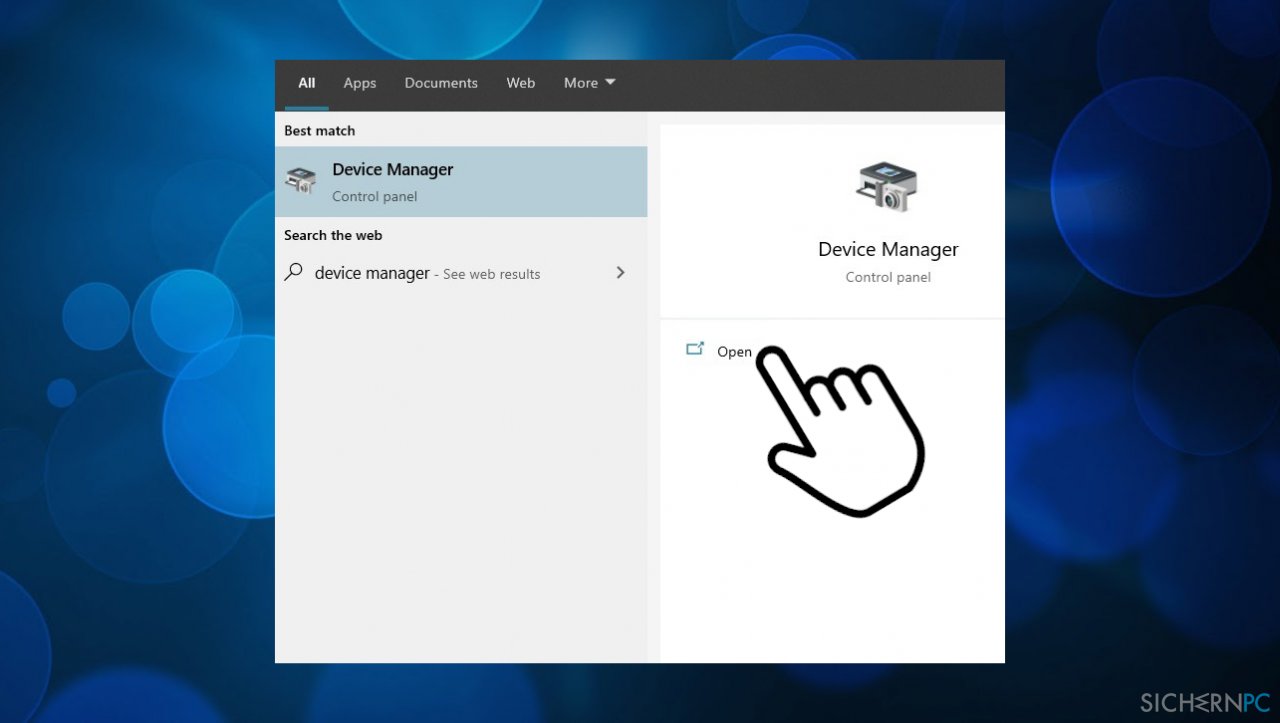
- Klicken Sie auf Öffnen.
- Erweitern Sie im Geräte-Manager den Eintrag für Netzwerkadapter.
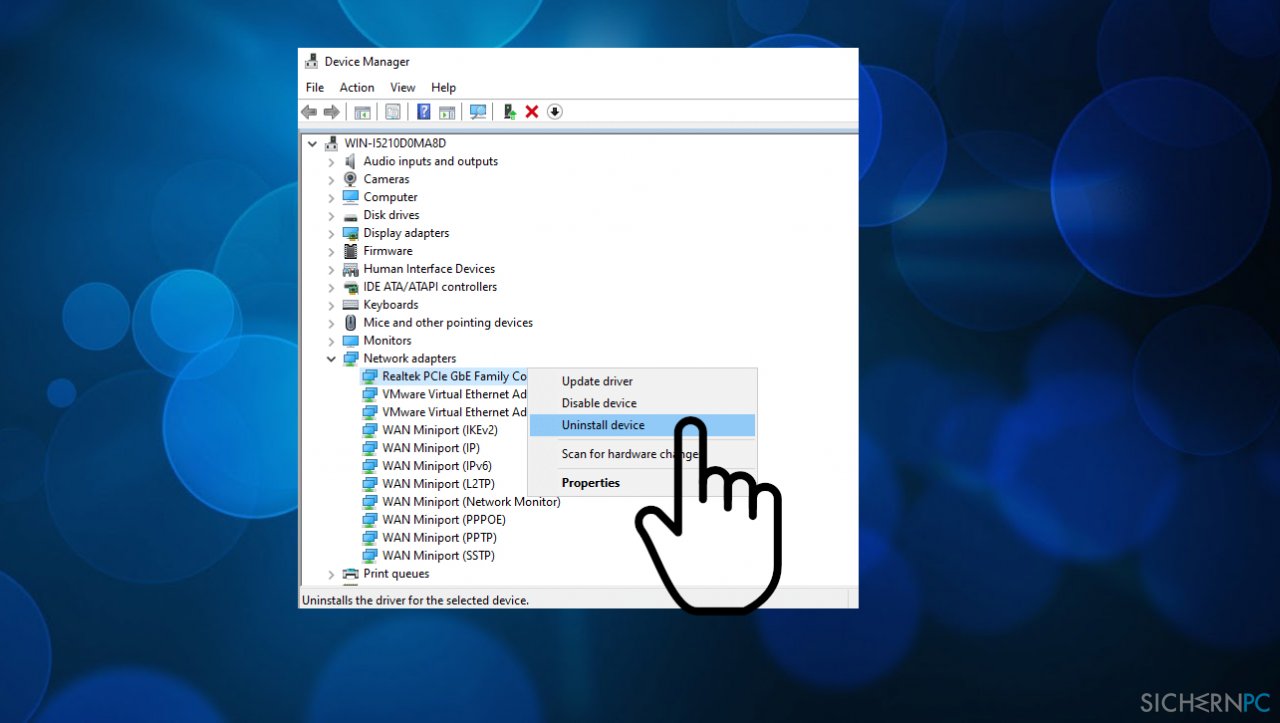
- Klicken Sie ihren derzeitigen Netzwerkadapter mit der rechten Maustaste an und wählen Sie Gerät deinstallieren.
- Befolgen Sie die Anweisungen auf dem Bildschirm.
- Starten Sie den Computer neu und probieren Sie Zoom aus.
8. Führen Sie die Problembehandlung aus
- Drücken Sie auf Ihrer Tastatur auf Windows + I, um die Windows-Einstellungen zu öffnen.
- Klicken Sie in den Windows-Einstellungen auf Update & Sicherheit.
- Klicken Sie danach auf Problembehandlung.
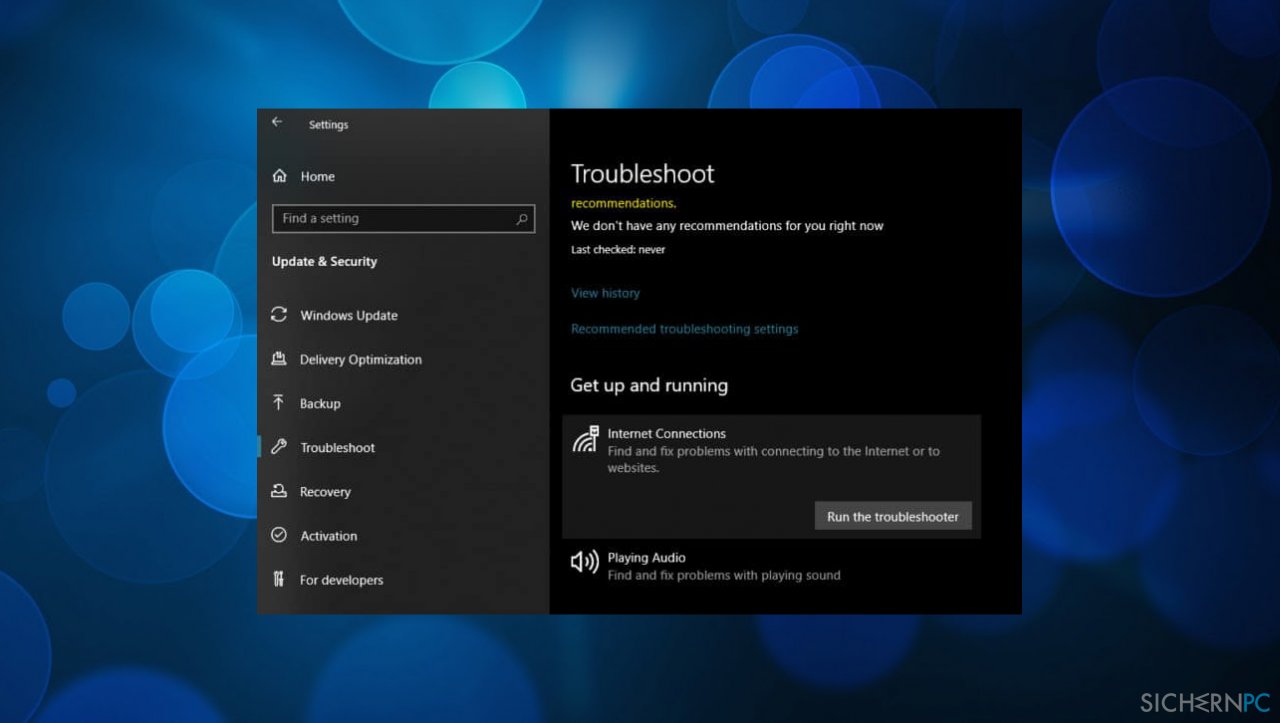
- Klicken Sie nun auf Internetverbindungen.
- Klicken Sie zu guter Letzt auf Problembehandlung ausführen.
- Befolgen Sie die Anweisungen auf dem Bildschirm, die Sie durch das Prozedere leiten.
- Wenn die Problembehandlung eine Lösung für Ihr Netzwerkproblem vorschlägt, klicken Sie einfach auf Diese Korrektur anwenden, um die Änderungen am System vorzunehmen.
- Überprüfen Sie abschließend, ob der Fehler behoben ist.
Reparieren Sie die Fehler automatisch
Das Team von sichernpc.de gibt sein Bestes, um Nutzern zu helfen die beste Lösung für das Beseitigen ihrer Fehler zu finden. Wenn Sie sich nicht mit manuellen Reparaturmethoden abmühen möchten, benutzen Sie bitte eine Software, die dies automatisch für Sie erledigt. Alle empfohlenen Produkte wurden durch unsere Fachleute geprüft und für wirksam anerkannt. Die Tools, die Sie für Ihren Fehler verwenden können, sind im Folgenden aufgelistet:
Verhindern Sie, dass Webseiten, Internetanbieter und andere Parteien Sie ausspionieren
Um völlig anonym zu bleiben und zu verhindern, dass Ihr Internetanbieter und Staaten Sie ausspionieren, empfehlen wir das VPN Private Internet Access zu verwenden. Es ermöglicht sich auf völlig anonyme Weise mit dem Internet zu verbinden, indem es alle Informationen verschlüsselt und Tracker, Werbung, sowie bösartige Inhalte blockiert. Am wichtigsten ist jedoch, dass Sie illegale Überwachungsaktivitäten stoppen, die die NSA und andere Regierungsinstitutionen hinterrücks durchführen.
Verloren gegangene Dateien schnell wiederherstellen
Bei der Nutzung des Computers können zu jeder Zeit unvorhergesehene Umstände eintreten: Der Computer könnte durch einen Stromausfall oder einen Bluescreen abschalten, oder er startet aufgrund eines neuen Updates neu, während Sie für ein paar Minuten weg waren. Hierdurch können Schularbeiten, wichtige Dokumente und andere Daten verloren gehen. Um diese Dateien wiederherzustellen, können Sie Data Recovery Pro verwenden – es durchsucht auf der Festplatte vorhandene Kopien der Dateien und stellt sie zügig wieder her.



Weitere Informationen zum Problem: "Wie behebt man den Zoom-Fehler 5003 - keine Verbindung möglich?"
Du musst angemeldet sein, um einen Kommentar abzugeben.